WoW высокая задержка, но интернет в порядке: 7 способов исправить лаги
 World of Warcraft — одна из самых популярных многопользовательских онлайн-игр в мире. Однако у нее есть проблема: пользователи сообщают, что у WoW высокая задержка, хотя их интернет работает нормально.
World of Warcraft — одна из самых популярных многопользовательских онлайн-игр в мире. Однако у нее есть проблема: пользователи сообщают, что у WoW высокая задержка, хотя их интернет работает нормально.
Это вытягивает всю жизнь из игрового опыта. К счастью, эту проблему можно легко решить с помощью подробных решений в этом руководстве.
Что вызывает высокую задержку в WoW?
Разные факторы могут вызывать высокую задержку в WoW, хотя интернет в порядке для других активностей. Вот некоторые из основных причин:
- Устаревший драйвер: Если WoW лагает без видимой причины, возможно, у вас устаревшие сетевые драйверы. Вы можете быстро это исправить, обновив драйверы до последней версии.
- Проблемы с маршрутизатором: В некоторых случаях эта проблема может возникнуть из-за небольших сбоев в вашем сетевом устройстве. Решением будет перезагрузка вашего маршрутизатора.
- Устаревший ПК: Иногда вы можете испытывать задержку в WoW дома по сравнению с миром, потому что ваш ПК устарел. Вам нужно обновить операционную систему, чтобы продолжать наслаждаться игрой.
Что мне делать, если в WoW высокая задержка, но интернет в порядке?
1. Обновите драйвер
- Нажмите клавишу Windows + X и выберите опцию Диспетчер устройств.
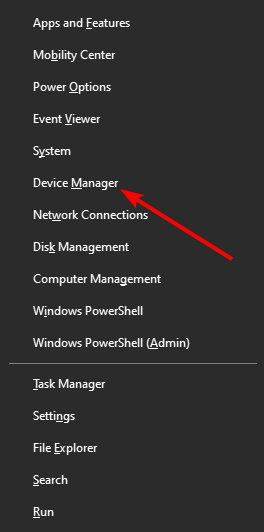
- Дважды щелкните на опции Сетевые адаптеры, чтобы развернуть её, и щелкните правой кнопкой мыши на вашем адаптере.
- Теперь выберите опцию Обновить драйвер.
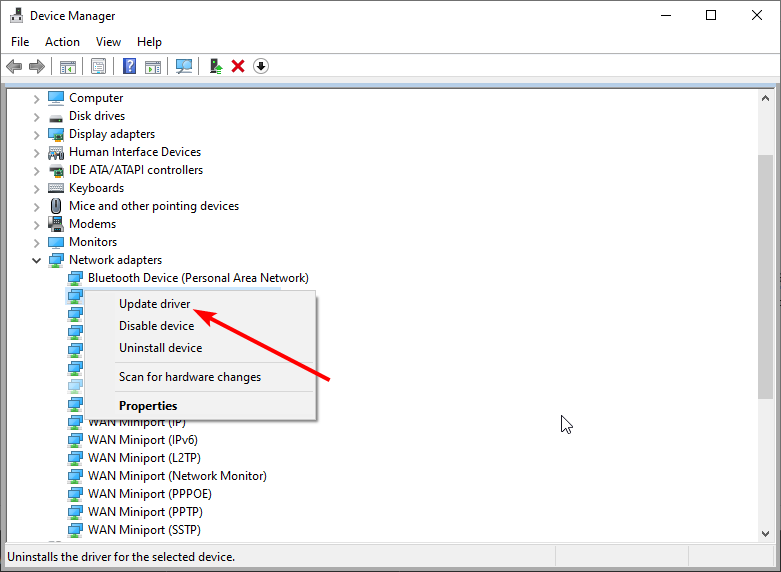
- Наконец, выберите Автоматически искать драйверы и установите любые доступные обновления.
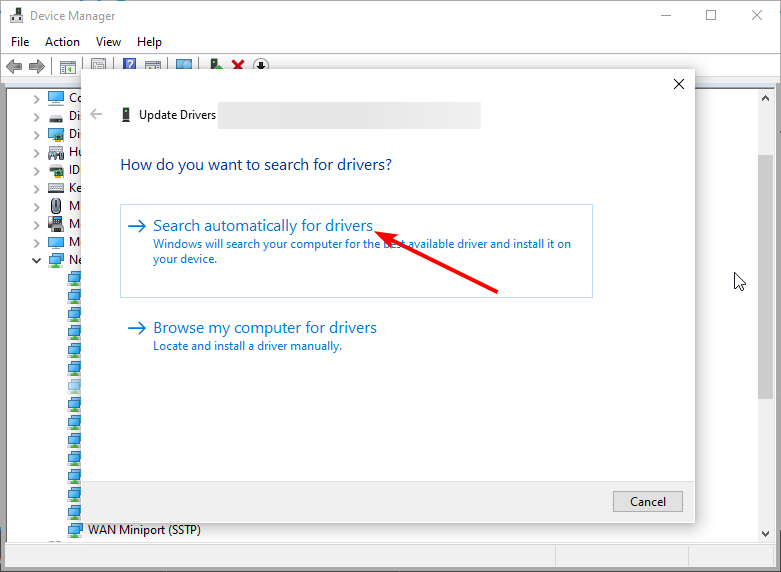
В качестве альтернативы вы можете посетить веб-сайт производителя вашего сетевого адаптера и скачать последние драйверы.
Если высокая задержка в Classic WoW продолжается, но интернет в порядке, вероятно, проблема в вашем сетевом драйвере, поэтому обязательно обновите его автоматически с помощью специализированного инструмента, такого как Outbyte Driver Updater.
⇒Получить Outbyte Driver Updater
2. Проверьте статус сервера
- Посетите страницу статуса миров.
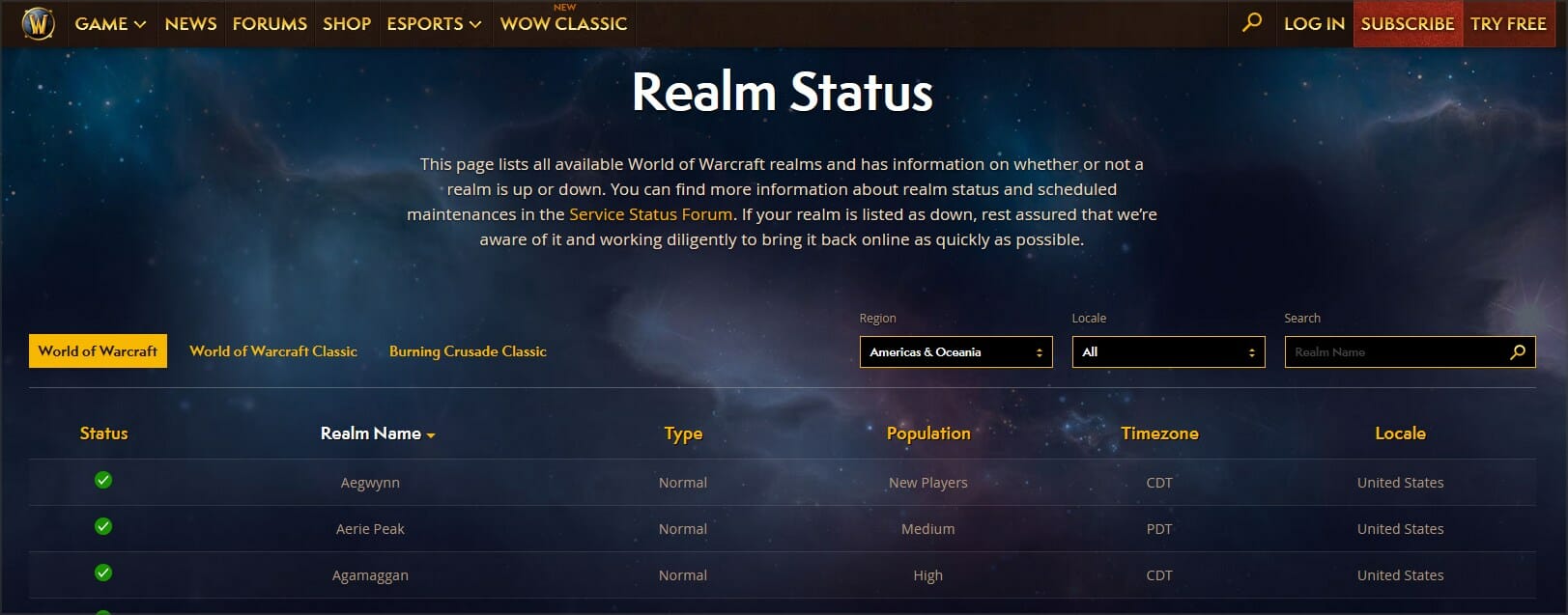
- Найдите ваш сервер в списке.
- Если статус установлен на что-то другое, кроме зеленой галочки, значит, есть проблема с сервером.
Если у вас высокая задержка в WoW, но интернет в порядке, проблема, скорее всего, связана с сервером, поэтому вам придется подождать, пока Blizzard её исправит.
3. Очистите кэш игры
- Полностью выйдите из игры.
-
Теперь нажмите клавишу Windows + E, чтобы открыть Проводник, и перейдите по следующему пути:
C:\Program Files (x86)\World of Warcraft > Cache - Наконец, щелкните правой кнопкой мыши на папке Cache и выберите Удалить.
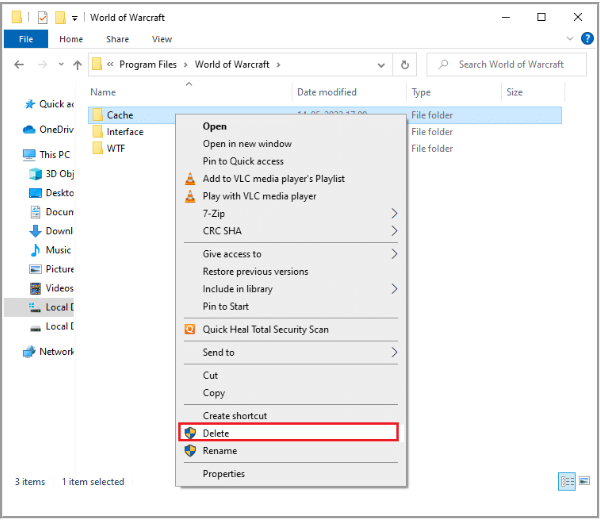
Теперь запустите игру снова и проверьте, сохраняется ли высокая задержка в WoW. Для получения дополнительной информации мы рекомендуем прочитать наше руководство о том, как сбросить интерфейс пользователя World of Warcraft.
В некоторых случаях удаление или обновление конкретных дополнений может помочь, поэтому мы советуем попробовать это.
4. Сбросьте конфигурацию TCP/IP
- Нажмите клавишу Windows + X и выберите PowerShell (Администратор) из меню.
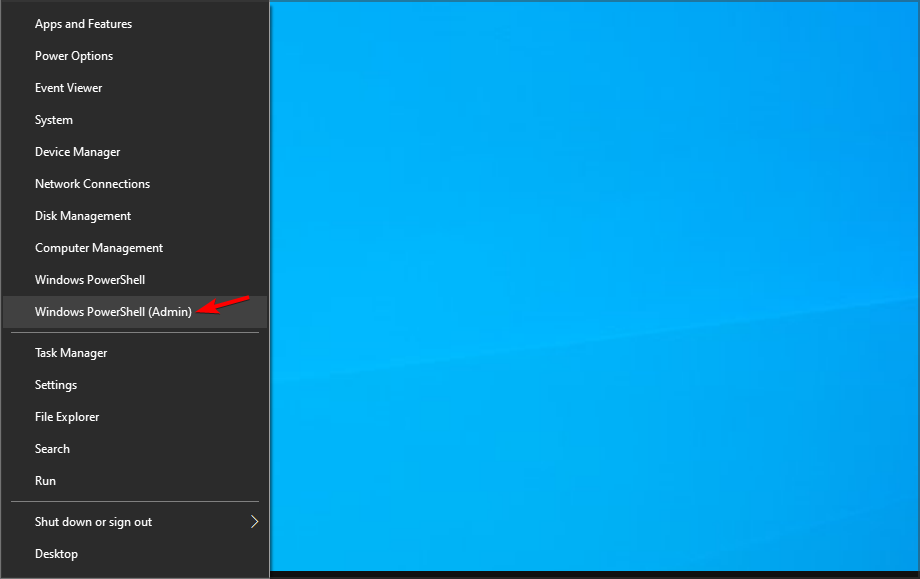
- Теперь выполните следующие команды:
ipconfig /releaseipconfig /renewipconfig /flushdns
- Запустите игру и проверьте, существует ли проблема по-прежнему.
5. Установите последние обновления Windows
- Нажмите клавишу Windows + I, чтобы открыть приложение Настройки.
- Перейдите в раздел Обновление и безопасность.
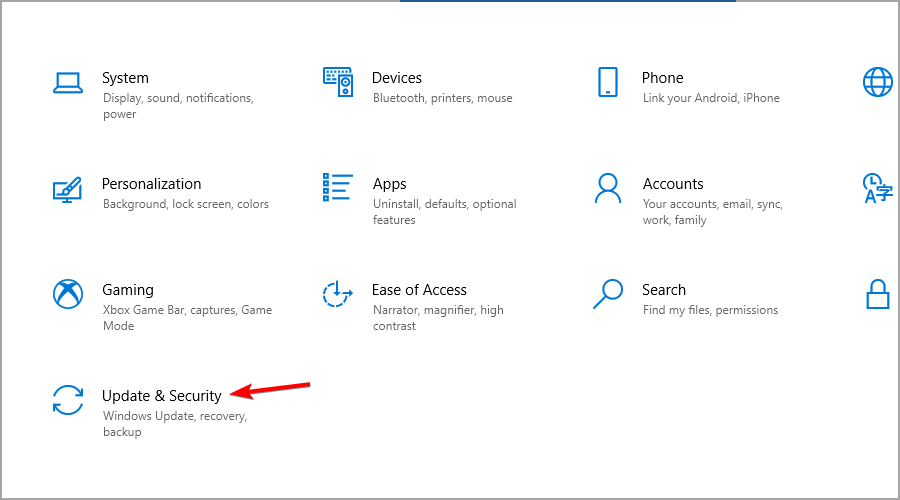
- Теперь нажмите кнопку Проверить наличие обновлений.
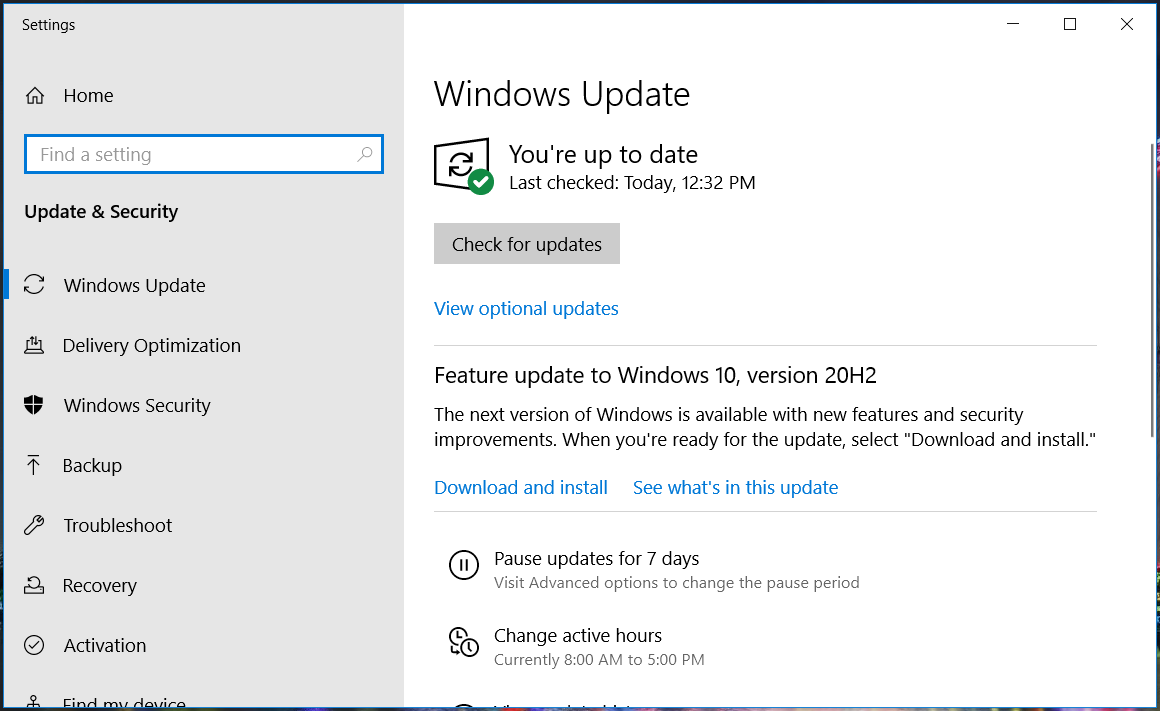
- Windows теперь установит отсутствующие обновления.
После обновления системы запустите игру и проверьте, сохраняются ли случайные отключения в WoW.
6. Запустите средство устранения неполадок сети
- Нажмите клавишу Windows + I и выберите Обновление и безопасность.
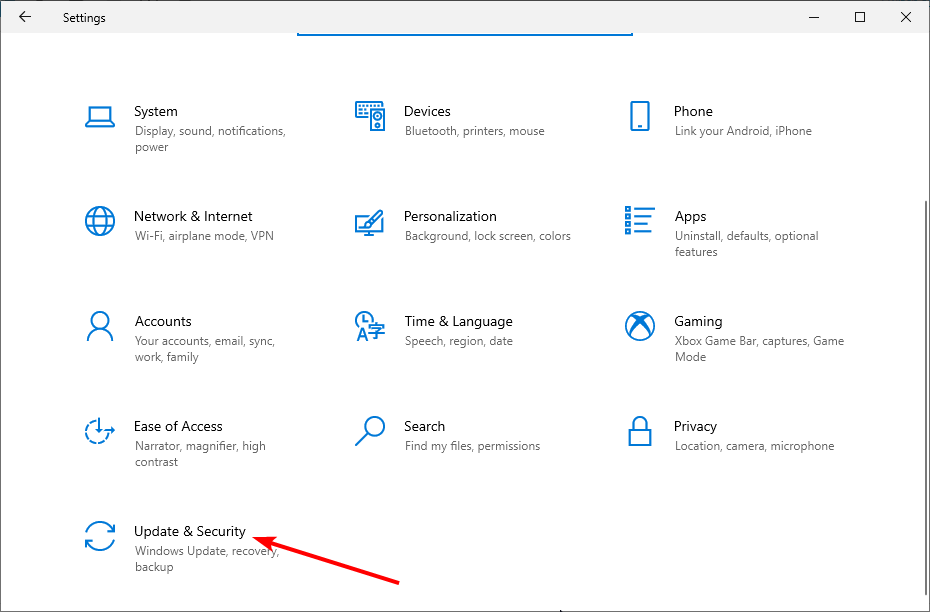
- Выберите Устранение неполадок в левой панели и нажмите Дополнительные средства устранения неполадок.

- Наконец, выберите Сетевой адаптер и нажмите Запустить средство устранения неполадок.
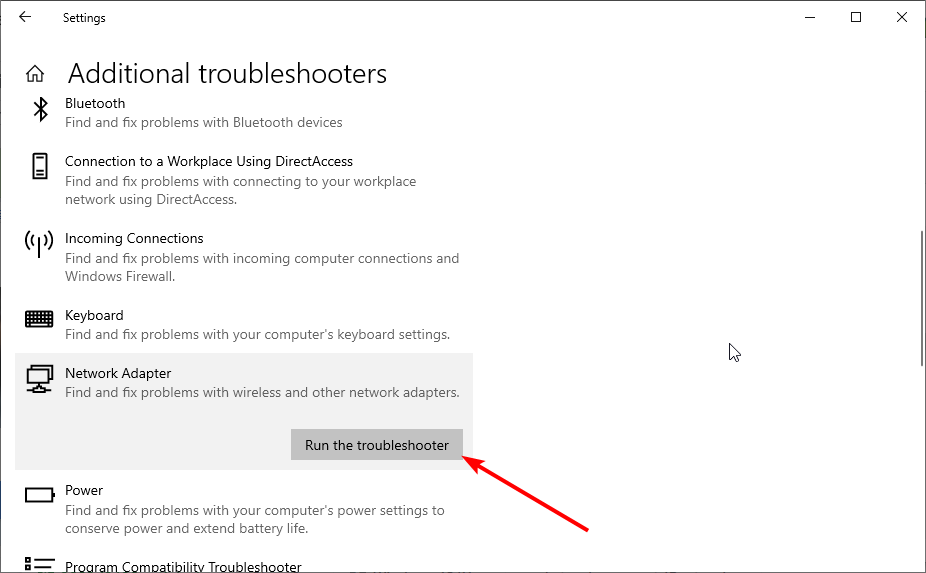
Иногда высокая задержка в WoW при полностью рабочем интернет-соединении может быть вызвана небольшими проблемами с вашим адаптером. Запуск встроенного средства устранения неполадок должен диагностировать и исправить эти сбои.
7. Отключите прокси
- Нажмите клавишу Windows + R, введите inetcpl.cpl, и нажмите Enter.
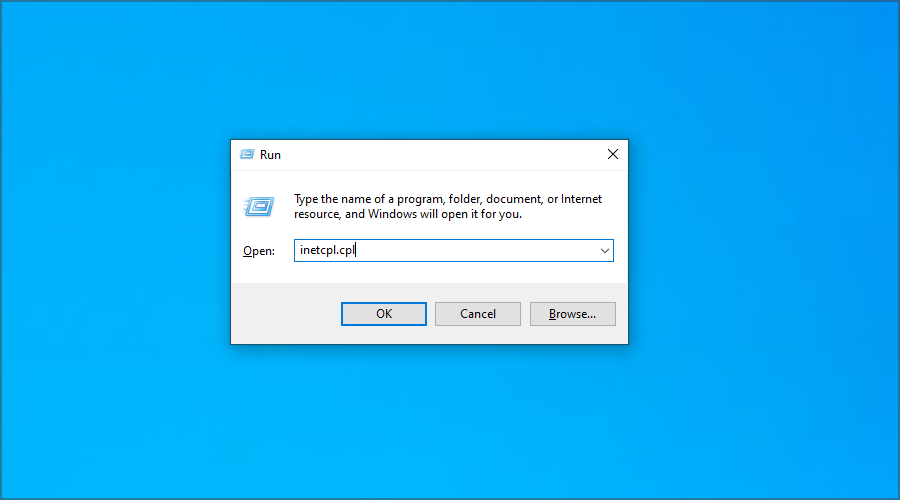
- Перейдите на вкладку Соединения и выберите Никогда не устанавливать соединение, если это возможно.
- Нажмите кнопку Настройки LAN.
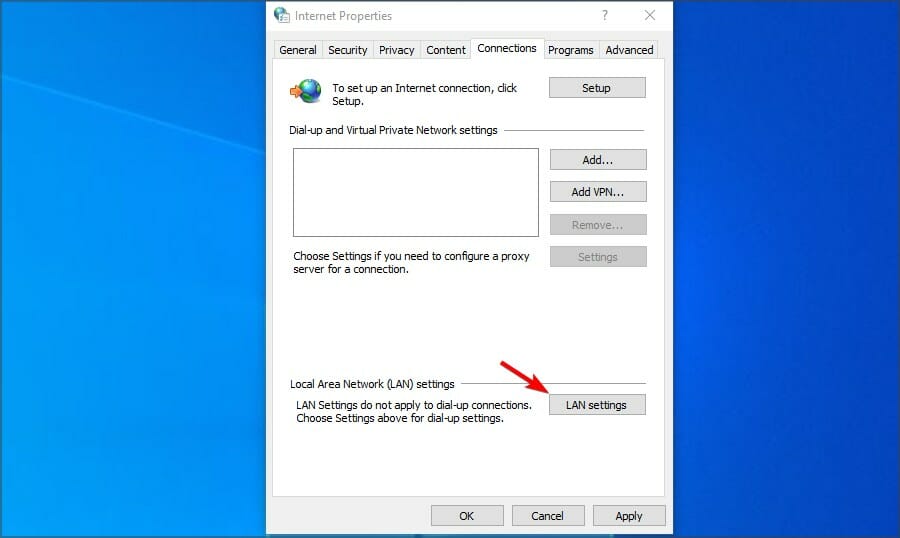
- Снимите флажок Использовать прокси-сервер для вашей локальной сети.
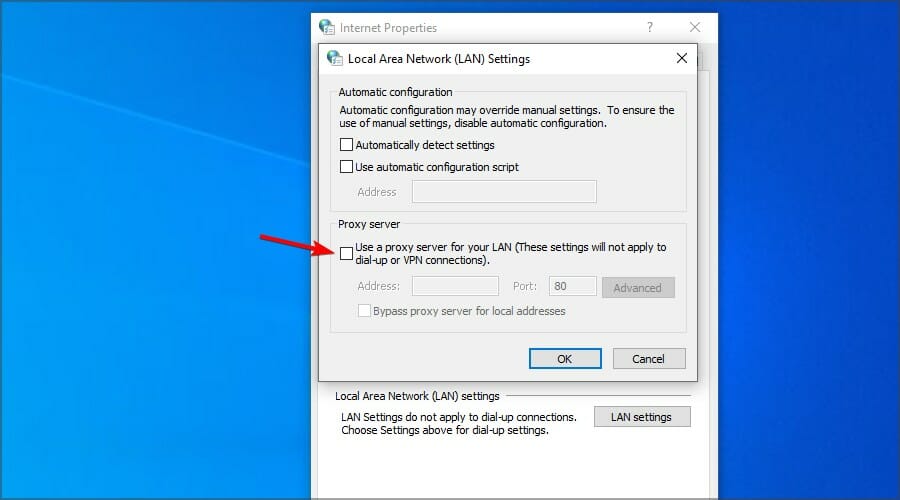
- Дополнительно: Попробуйте переключить флажок Автоматически определять настройки, если предыдущая опция уже отключена.
Вы можете попробовать эти решения, если испытываете высокую задержку в WoW, но ваш интернет работает нормально для других активностей. Если игра не работает после применения этих исправлений, возможно, вам придется удалить и переустановить её.
Если проблема в вашем ПК, убедитесь, что никакие приложения не мешают игре, и настроите свои параметры соответствующим образом.
Поскольку вы хотите получить лучший игровой опыт, посмотрите на эти бюджетные ноутбуки для World of Warcraft. Они включают твердотелые накопители, которые сокращают время загрузки, и имеют впечатляющие экраны.
Вы нашли решение этой проблемы самостоятельно? Если да, не стесняйтесь поделиться им с нами в комментариях ниже.













